Erfahren Sie, wie Sie Sublime Text verwenden: Ein kurzer Überblick
Veröffentlicht: 2022-02-19Sublime Text ist einer der beliebtesten Texteditoren der Welt. Es ist vollgepackt mit leistungsstarken Funktionen wie mehrzeiliger Bearbeitung, Build-Systemen für Dutzende von Programmiersprachen, Suchen und Ersetzen von regulären Ausdrücken, einer Python-API zum Entwickeln von Plugins und mehr.
Das Beste daran ist, dass es plattformübergreifend (Mac, Windows und Linux) ist und als „Shareware“ vertrieben wird, was bedeutet, dass es mit dem gelegentlichen Kauf-Popup kostenlos verwendet werden kann.
In diesem Artikel erfahren Sie, wie Sie Sublime Text verwenden, um alle Ihre Anforderungen an die Text- und Codebearbeitung zu erfüllen!
Was ist erhabener Text?
Sublime Text bezeichnet sich selbst als „anspruchsvollen Texteditor für Code, Markup und Prosa“. Ursprünglich vor über einem Jahrzehnt im Januar 2008 veröffentlicht, ist Sublime Text jetzt in seiner vierten Hauptversion und unterstützt Mac, Windows und Linux.
Im Kern ähnelt Sublime Text einem Schweizer Taschenmesser, das auf jeden Anwendungsfall oder jedes Problem angewendet werden kann, bei dem es um die Manipulation von Text geht.
Auf den ersten Blick scheint Sublime Text ein Texteditor zu sein, der nur für Entwickler nützlich ist. Es ist zwar ein großartiges Tool für Entwickler, aber auch eine leistungsstarke App für Autoren und Blogger.
Bevor wir uns mit allen Funktionen und Möglichkeiten von Sublime Text befassen, lassen Sie uns schnell einige Szenarien durchgehen, in denen Sublime Text nützlich sein kann.
Regex Suchen und Ersetzen
Regex, kurz für regulärer Ausdruck, ist eine Syntax zur Angabe von Suchmustern. Regex wird häufig verwendet, um ähnliche (aber unterschiedliche) Textzeichenfolgen für die Textbearbeitung zu finden.
Wenn Sie beispielsweise alle HTML-Tags aus einem Dokument entfernen möchten, wäre es sehr zeitaufwändig, nach jedem zu löschenden Tag zu suchen (z. B. <h1> , <p> , <span> usw.).
Stattdessen können Sie die Suche mit einem einzigen Regex-Muster durchführen. In diesem Fall kann das Regex-Muster [a-zA-Z0-9] verwendet werden, um alle HTML-Tags in einem Dokument zu finden.
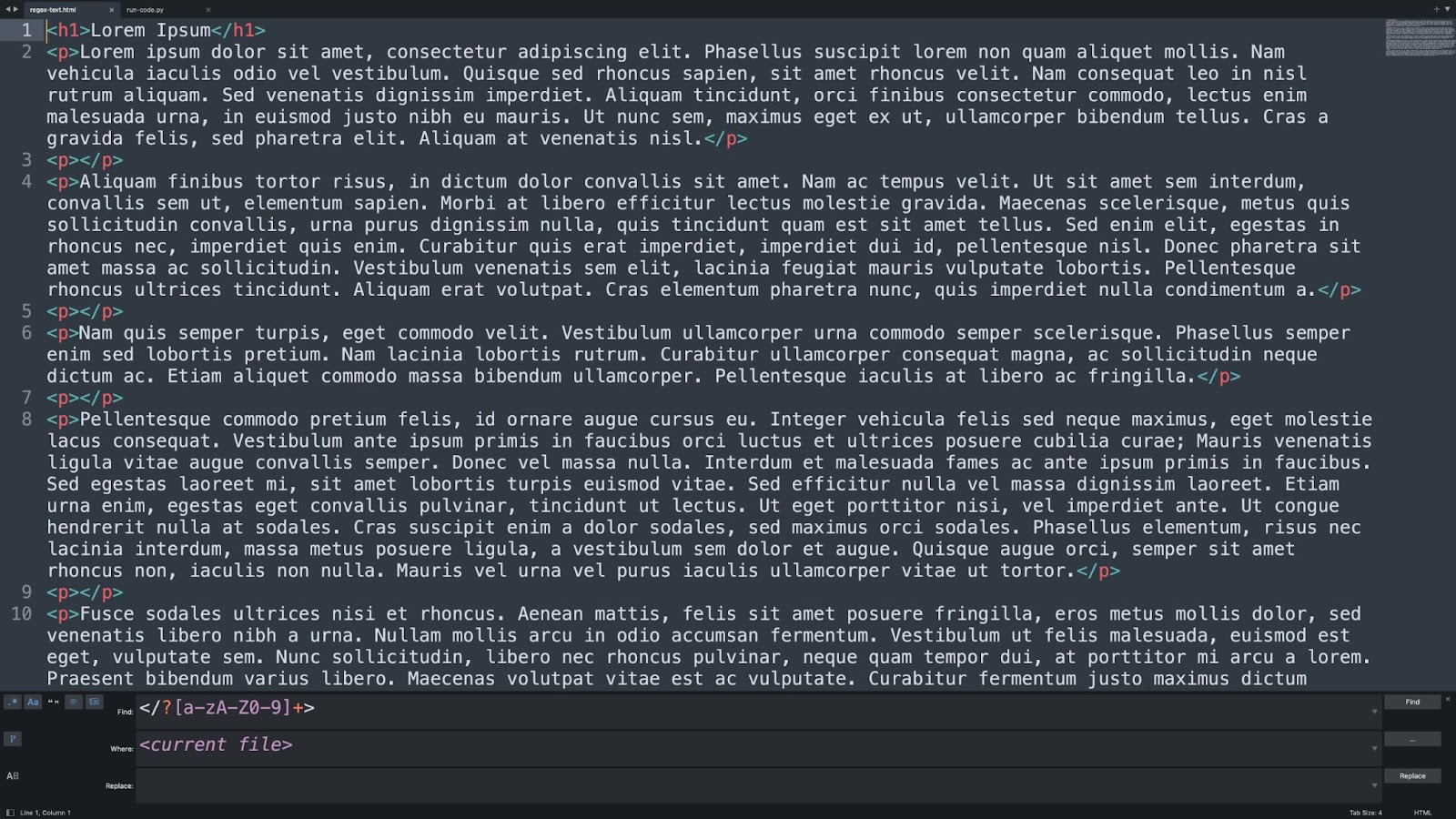
Das Suchen und Ersetzen von regulären Ausdrücken ist in Sublime Text sehr einfach. Klicken Sie in der Menüleiste auf Suchen > In Dateien suchen . Aktivieren Sie als Nächstes den Regex-Modus im Menü „Suchen und Ersetzen“, geben Sie das Regex-Muster im Feld „Suchen“ an, wählen Sie <current file> aus und klicken Sie auf „ Suchen “ oder „ Ersetzen “, je nachdem, was Sie erreichen möchten.
Code schnell ausführen
Im Gegensatz zu herkömmlichen Texteditoren können Sie mit Sublime Text Code direkt in der App ausführen. Dies ist besonders nützlich für einfachere Projekte wie kleine Bash- oder Python-Skripte.
Wenn Sie beispielsweise ein einfaches Python-Skript schreiben, um Daten aus einer Liste von URLs zu kratzen, ist es weniger bequem, ein separates Terminal zum Debuggen von Code einzurichten, als das Skript direkt in Sublime Text auszuführen.
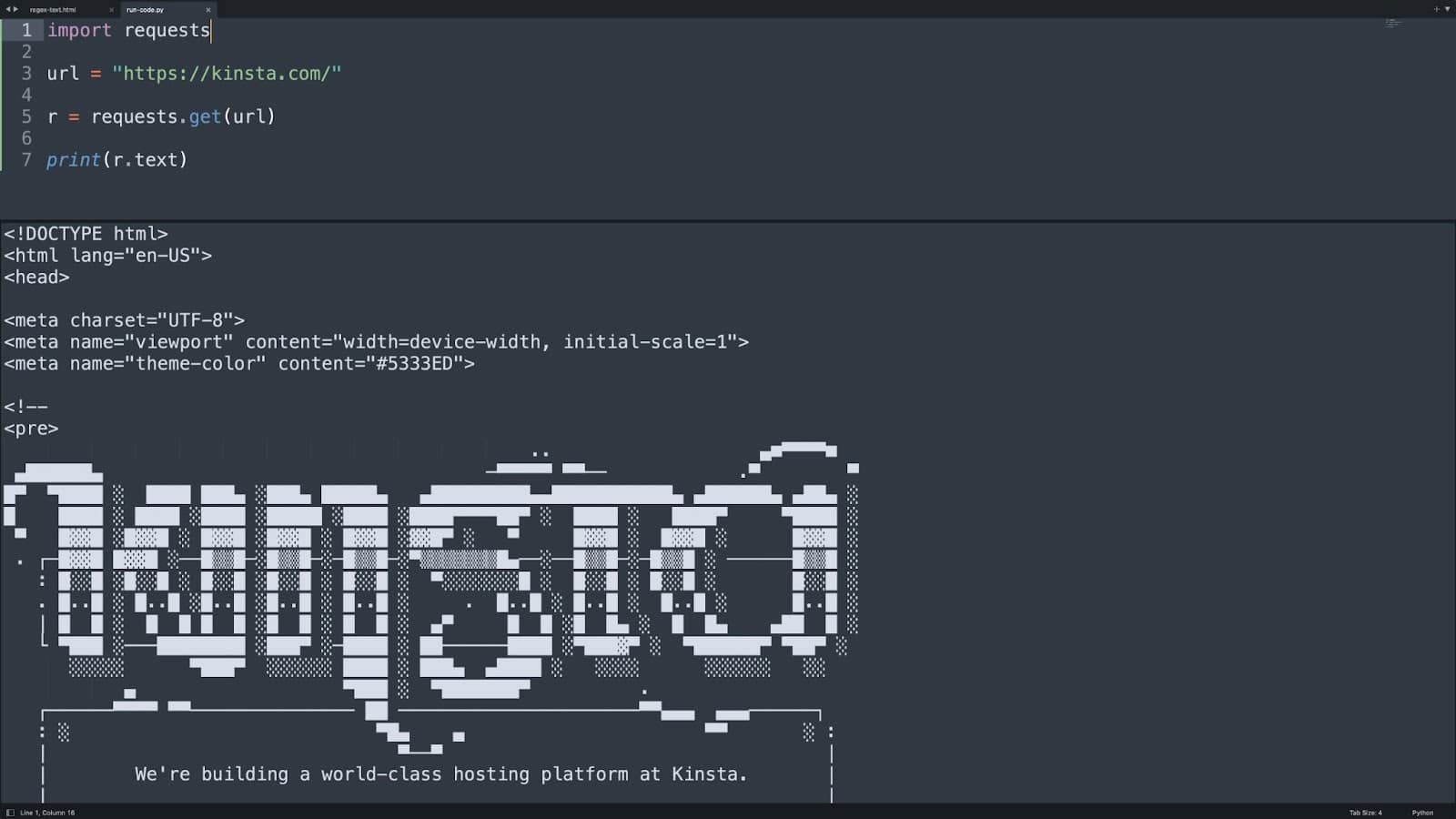
Um Code in Sublime Text auszuführen, gehen Sie zu Tools > Build System und wählen Sie die Sprache für Ihren Code aus (Sublime bietet Unterstützung für verschiedene Sprachen wie Python, Ruby, Bash und mehr). Drücken Sie als Nächstes Cmd+B auf dem Mac oder Strg+B auf Windows, um Ihren Code auszuführen.
Mehrzeilige Bearbeitung
Es gibt alle möglichen Situationen, in denen Sie möglicherweise mehrere Zeilen in einem Textdokument gleichzeitig bearbeiten müssen. Stellen Sie sich vor, Sie haben eine Liste mit Domänen und müssen jeder Zeile http:// voranstellen. Sicher, Sie können Zeile für Zeile vorgehen, aber das könnte möglicherweise lange dauern.
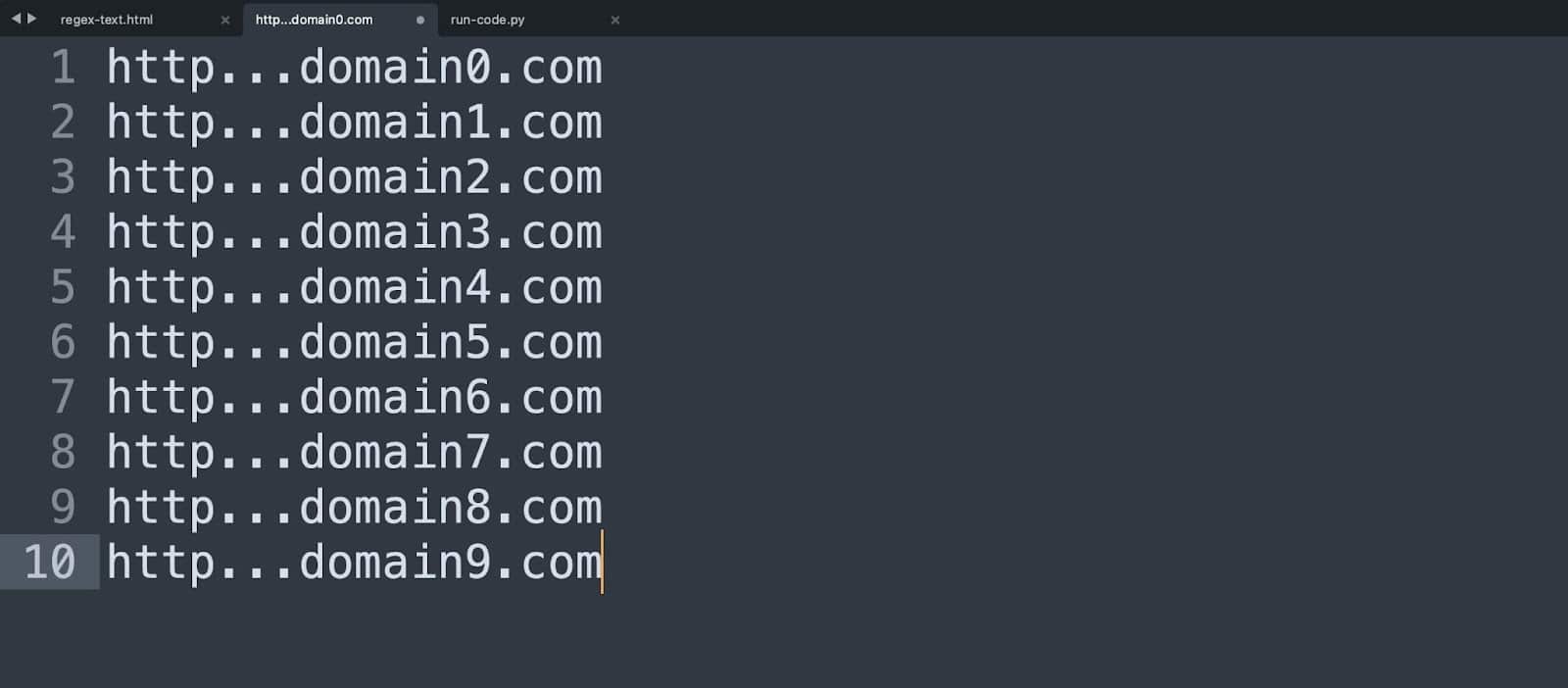
Mit Sublime Text können Sie alle Zeilen auswählen, die Sie bearbeiten möchten, Shift+Cmd+L drücken und jede Zeile gleichzeitig bearbeiten!
Wie Sie sehen können, verfügt Sublime Text zwar über erweiterte, entwicklerorientierte Funktionen, aber es gibt auch eine Vielzahl leistungsstarker Tools wie Regex-Unterstützung und mehrzeilige Bearbeitung, die zweifellos auch für Nicht-Entwickler nützlich sind.
Nachdem Sie nun ein allgemeines Verständnis dafür haben, was Sublime Text kann, werfen wir einen tieferen Blick und erfahren mehr über die App.
Textschnipsel
Die vielleicht mächtigste Funktion (insbesondere für Programmierer) von Sublime Text sind Textausschnitte.
Wir alle wissen, dass das Schreiben von Code manchmal umständlich sein kann. Sublime Text Snippets bieten eine schnelle und einfache Möglichkeit, Textblöcke einzufügen, die in jedem Projekt wiederholt auftauchen.
Was diese Textausschnitte noch besser macht, ist, dass sie mühelos zu verstehen und ziemlich einfach zu schreiben sind. Dieses Tool hilft Entwicklern, Zeit zu sparen und viele Fehler während der Entwicklung zu beseitigen.
Geben Sie das „Auslöser“-Wort ein und drücken Sie die Tabulatortaste , um ein Snippet zu starten.
So laden Sie Sublime Text herunter
Sublime Text ist auf der offiziellen Sublime Text-Website als kostenloser Download erhältlich. Abgesehen davon ist Sublime Text technisch gesehen keine „Freeware“. Stattdessen ist Sublime Text eine „Shareware“-App, was bedeutet, dass sie kostenlos heruntergeladen werden kann, aber nach einer gewissen Zeit einige Funktionseinschränkungen auftreten kann.
Im Fall von Sublime Text funktioniert die App auf unbestimmte Zeit, aber Sie sehen gelegentlich ein Popup-Fenster mit Details zum Kauf der App.
Wenn Sie am Kauf von Sublime Text interessiert sind, können Sie eine persönliche Lizenz für 99 US-Dollar oder eine Geschäftslizenz ab 65 US-Dollar pro Arbeitsplatz und Jahr erwerben. Während eine kostenpflichtige Lizenz keine zusätzlichen Kernfunktionen freischaltet, erhalten Sie Zugriff auf die folgenden Vergünstigungen:
- Keine Kauferinnerungs-Popups
- Zugriff auf Entwicklungsversionen von Sublime Text
- In-App-Update-Benachrichtigungen
Sublime Text 101 – Die Grundlagen
Da Sublime Text in Bezug auf die Funktionalität eine so vollgepackte App ist, werden wir wesentliche Funktionen und Arbeitsabläufe für zwei Untergruppen von Benutzern besprechen – Autoren und Entwickler. Aber lassen Sie uns zunächst ein grundlegendes Verständnis von Sublime Text aufbauen, bevor wir uns mit benutzerspezifischen Elementen befassen.
So passen Sie Sublime Text-Einstellungen an
Im Gegensatz zu anderen Apps mit grafischen Einstellungsmenüs sind die Einstellungen von Sublime Text vollständig textbasiert. Um Ihre Sublime Text-Einstellungen anzuzeigen, gehen Sie zu Sublime Text > Einstellungen und klicken Sie auf Einstellungen . Sie sollten dann ein Dokument wie dieses sehen:
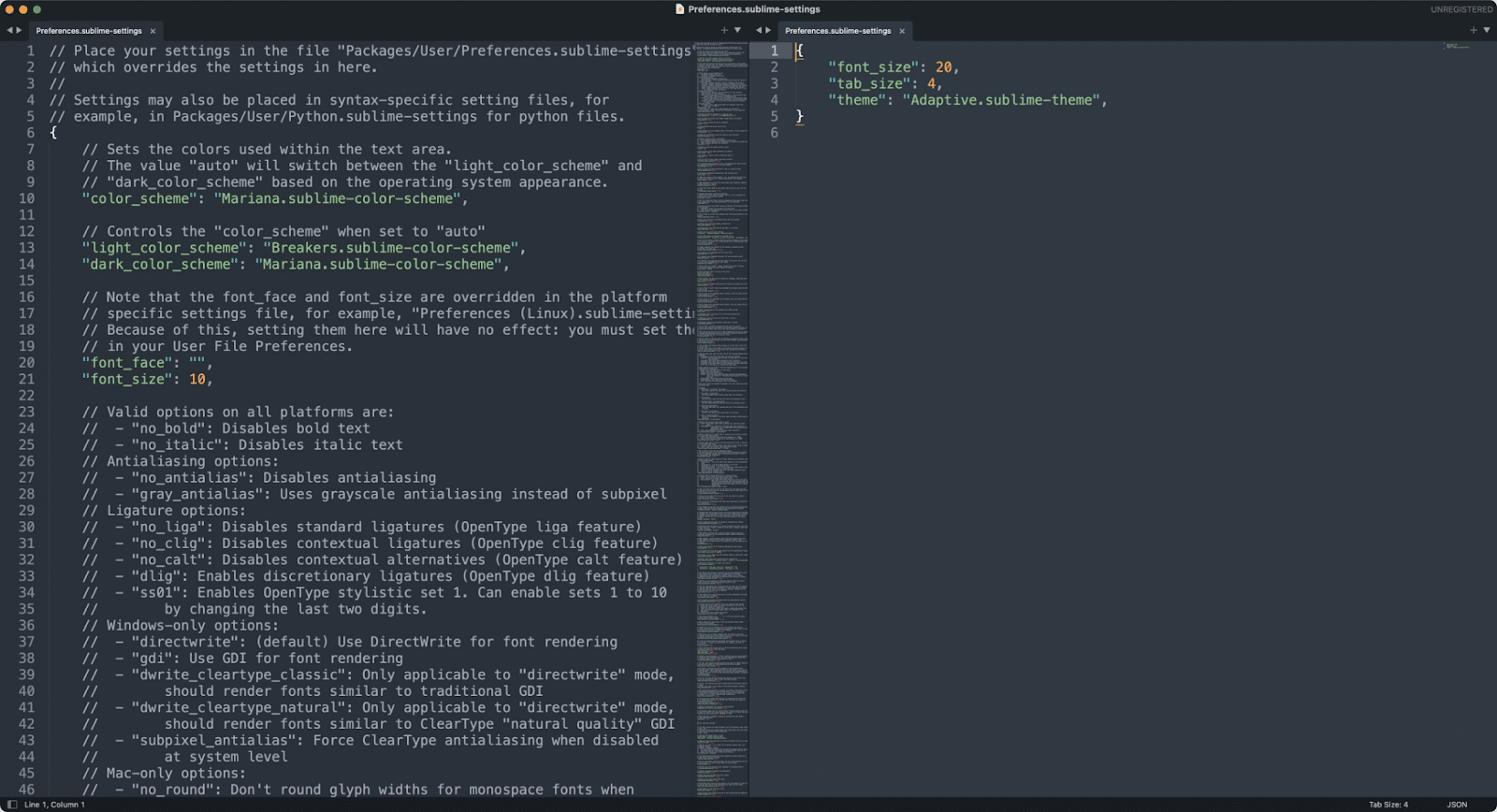
Dieses Einstellungsdokument mag auf den ersten Blick entmutigend aussehen (insbesondere, wenn Sie es nicht gewohnt sind, mit entwicklerorientierten Tools zu arbeiten), aber wir helfen Ihnen jetzt, alles zu verstehen!
Die Einstellungen von Sublime Text werden im JSON-Format gespeichert. JSON ist ein branchenübliches Format zum Speichern von Schlüsselwertinformationen, sodass Sie es möglicherweise schon einmal an anderer Stelle verwendet gesehen haben. JSON speichert Informationen wie folgt in Schlüssel-Wert-Arrays:
{ “color”: “blue”, “type”: “sedan”, “seats”: 5, }Das obige Array kann verwendet werden, um die Eigenschaften eines Autos zu beschreiben – in diesem Fall eine blaue Limousine mit fünf Sitzen. In ähnlicher Weise kann ein JSON-Array Einstellungen für eine Anwendung angeben, und genau das tut Sublime Text.
Kommen wir zurück zur Einstellungsdatei von Sublime Text. Wie Sie im obigen Screenshot sehen können, wird die Einstellungsdatei als zwei JSON-Arrays dargestellt. Das Array auf der linken Seite enthält die Standardeinstellungen von Sublime Text, während das Array auf der rechten Seite benutzerdefinierte Benutzereinstellungen enthält.
Im Allgemeinen sollten Sie die Standardeinstellungen niemals direkt ändern. Stattdessen können Sie die Standardeinstellungen mit benutzerdefinierten Einstellungen überschreiben – so können Sie zu den Standardeinstellungen zurückkehren, wenn etwas schief geht.
Wie würden Sie also vorgehen, um ein paar Standardeinstellungen zu ändern? Angenommen, Sie möchten die folgenden Änderungen vornehmen:
"font_size": 10bis"font_size": 20
"margin": 4bis"margin": 6
"line_numbers": truebis"line_numbers": false
Um diese Änderungen vorzunehmen, fügen Sie jedes Element dem Dokument mit benutzerdefinierten Benutzereinstellungen im gültigen JSON-Format wie folgt hinzu (wenn Sie bereits benutzerdefinierte Einstellungen haben, fügen Sie jede Einstellung hinzu, ohne ein neues Array zu erstellen):
{ "font_size": 20, "margin": 6, "line_numbers": false, }Wenn Sie sich nicht sicher sind, ob Sie die Einstellungen richtig formatiert haben, können Sie ein Online-Tool wie JSONLint verwenden, um Ihr JSON-Array zu validieren. Nachdem Sie die Einstellungen festgelegt haben, speichern Sie die Datei, und schon sind Sie fertig!
Projekt- und Dateiverwaltung in Sublime Text
Wenn Sie an einem Projekt arbeiten, sei es eine Reihe von Blogbeiträgen oder Quellcode für eine Webanwendung, werden Ihre Dateien normalerweise in einem Projektordner organisiert. Sublime Text berücksichtigt und bietet eine funktionale grafische Oberfläche zum Verwalten von Dateien und Verzeichnissen.
Nehmen wir an, Sie haben einen Ordner mit dem Namen „my-sublime-text-project“ wie den im Screenshot unten. Wenn Sie diesen Ordner per Drag & Drop in Sublime Text ziehen, können Sie neue Dateien und Ordner direkt in Sublime Text erstellen.
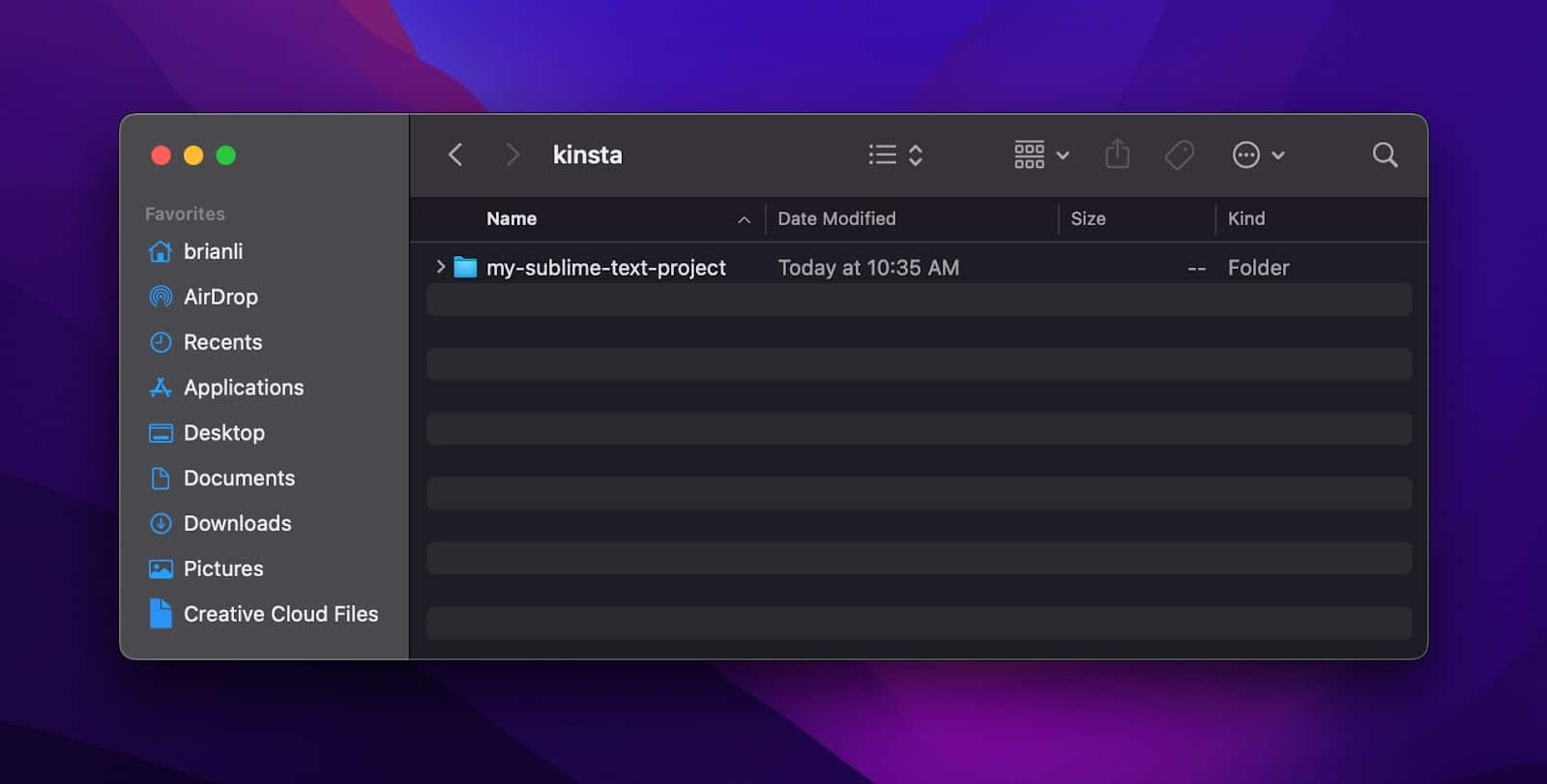
Wie Sie sehen können, ist der Ordner „my-sublime-text-project“ auf der linken Seite des Sublime Text-Fensters unter „Ordner“ zu sehen.
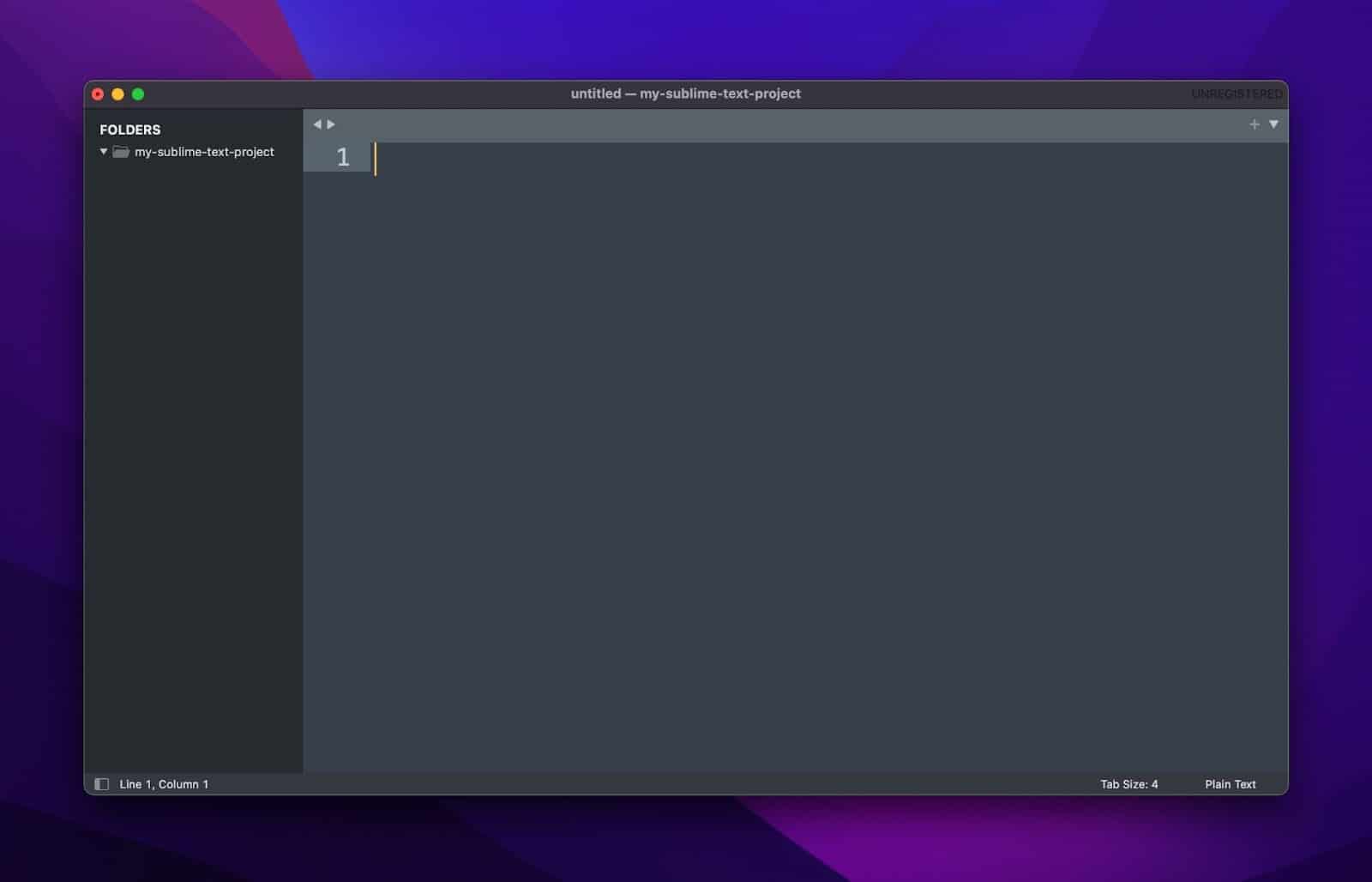
Wenn Sie mit der rechten Maustaste auf den Projektordner klicken, wird ein Untermenü angezeigt, in dem Sie neue Dateien erstellen, Dateien umbenennen, Ordner erstellen und löschen und vieles mehr können. Die integrierten Dateiverwaltungsfunktionen von Sublime Text machen ein externes Tool wie Finder überflüssig, um grundlegende Dateiverwaltungsaufgaben durchzuführen.
Müde von unterdurchschnittlichem WordPress-Hosting-Support der Stufe 1 ohne die Antworten? Testen Sie unser erstklassiges Support-Team! Sehen Sie sich unsere Pläne an
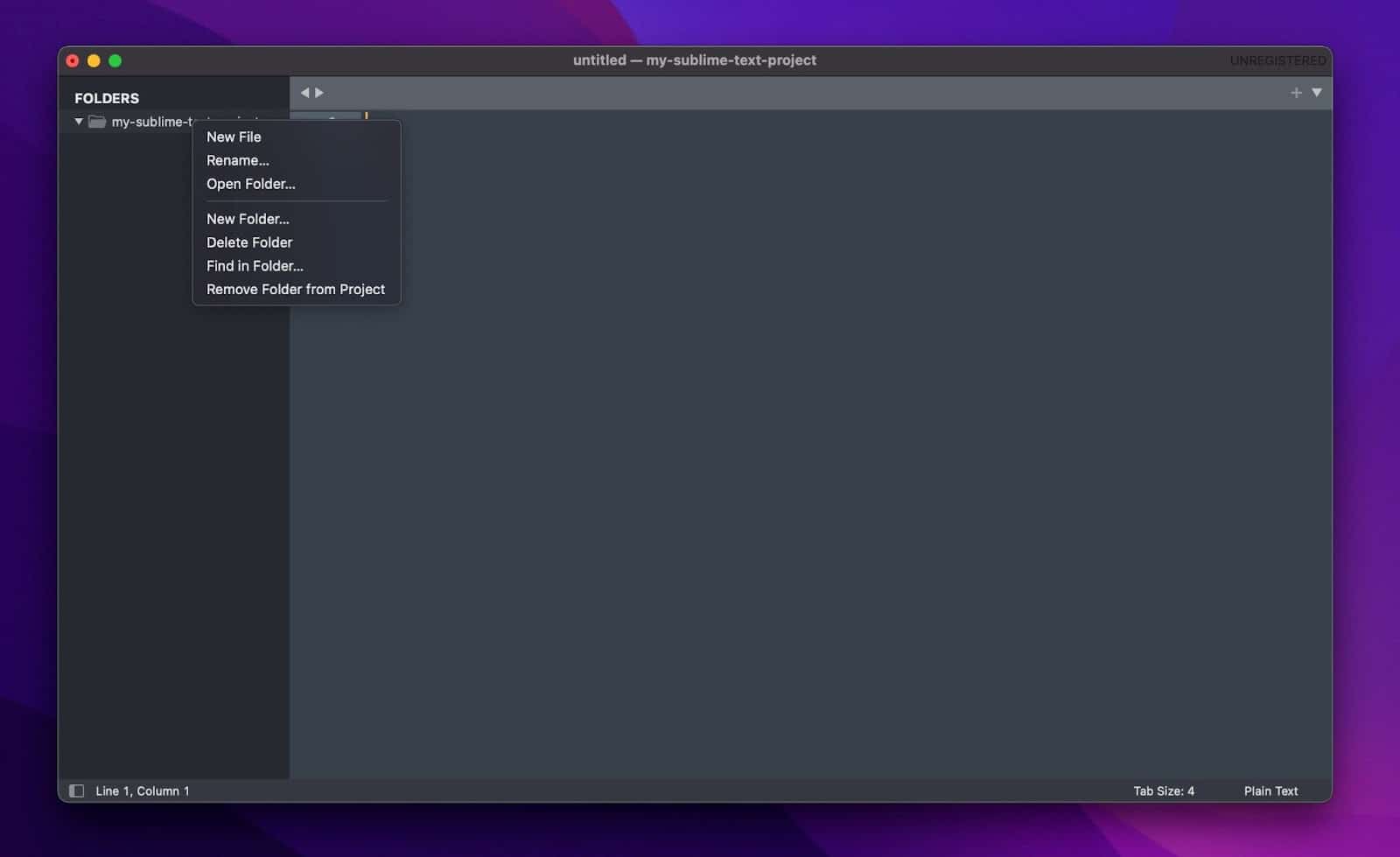
In Sublime Text bezieht sich ein Projekt auf eine Sammlung von importierten Dateien und Ordnern (z. B. den zuvor importierten Ordner „my-sublime-text-project“. Wenn Sie in der Menüleiste auf Projekt klicken, sehen Sie, dass es Optionen wie z „Projekt öffnen“, „Projekt wechseln“ und „Projekt speichern unter“. Es gibt jedoch keine Option zum Erstellen eines neuen Projekts.
Dies liegt daran, dass Sublime Text-Projekte implizit erstellt werden, wenn Sie eine neue Datei erstellen und einen Ordner importieren. Im obigen Beispiel können wir in der Menüleiste auf Projekt und dann auf Projekt speichern unter klicken, um das Projekt zu speichern.
Erhabener Text für Schriftsteller
Markieren Sie Dateiverwaltung
Heben Sie hervor, wie die Dateiverwaltungs- und Projektverwaltungsfunktion Inhalte organisieren kann. Beispielsweise könnte ein Autor eine Datei für jedes Kapitel in einem Buch erstellen, während ein Blogger verschiedene Ordner für verschiedene Kategorien von Beiträgen erstellen könnte.
Leistungsstarke Suchmaschine und ersetzen
Sublime Text verfügt über eine leistungsstarke Such- und Ersetzungsimplementierung. Es unterstützt nicht nur Regex, sondern Sie können auch Dateien und Ordner zum Durchsuchen angeben. Wenn ein Autor beispielsweise den Namen einer Figur in einer Geschichte ändern möchte, kann er den Suchordner angeben und die Suche für den gesamten Inhalt des Ordners ausführen.
Sehr erweiterbar
Sublime Text ist erweiterbar und sein MarkdownEditing-Paket ist ein großartiges Werkzeug für Autoren, die die Markdown-Syntax verwenden.
Erhabener Text für Entwickler
Reichhaltiges Plugin-Ökosystem
Sublime Text verfügt über ein reichhaltiges Plugin-Ökosystem, auf das über den integrierten Paketmanager zugegriffen werden kann. Entwickler können Plugins installieren, um ihren Workflow zu verbessern. Beispielsweise enthält das Formatter-Plugin Formatierungsregeln für HTML, CSS, JS, Python und andere Sprachen.
Das Plugin kann so konfiguriert werden, dass Quellcodedateien automatisch formatiert werden, was dazu beiträgt, den Code in Bezug auf die Formatierung sauber und standardisiert zu halten.
Ein paar weitere unverzichtbare Plugins, die Sie in Betracht ziehen sollten, sind Package Control (wird für die Installation von Plugins benötigt) und Emmet.
Mehrzeilige Bearbeitung
Sublime Text bietet eine mehrzeilige Bearbeitung, auf die Sie zugreifen können, indem Sie die Befehlstaste auf dem Mac (Strg unter Windows) gedrückt halten und mit der Maus mehrere Zeilen auswählen. Nachdem mehrere Zeilen ausgewählt wurden, können Sie alle Zeilen gleichzeitig bearbeiten, und es wird sogar mehrzeiliges Kopieren/Einfügen unterstützt.
Split-Window-Unterstützung
Sublime Text unterstützt geteilte Fenster, um mehrere Dateien gleichzeitig anzuzeigen und zu bearbeiten. Dies kann nützlich sein, wenn Sie während der Arbeit an einem Projekt auf eine andere Datei verweisen.
Unterstützung für Build-Systeme
Sublime Text wird mit Unterstützung für Build-Systeme ausgeliefert. Mit Build-Systemen können Sie Code direkt im Terminal des Sublime Texteditors ausführen, ohne dass ein externes Terminal erforderlich ist.
Beispielsweise könnten Sie ein Build-System zum Ausführen eines Python-Programms und ein weiteres Build-System zum Ausführen eines Go-Programms erstellen. Beim Entwickeln einer Anwendung können Sie ein Build-System auswählen und eine Verknüpfung verwenden, um das Programm direkt von Sublime Text aus auszuführen.
Mehr Anpassbarkeit mit Themen
Sie können Ihr Programmiererlebnis noch weiter verbessern, indem Sie ein Sublime Text-Design herunterladen. Die meisten von ihnen sind bereits mit einer Vielzahl von Farbschemata gebündelt.
Der Unterschied zwischen Themen und Farbschemata für Sublime Text besteht darin, dass ein Thema die Kernelemente der Benutzeroberfläche wie Seitenbereich, Registerkarten, Menüs und mehr schmückt, während Farbschemata für die Hervorhebung der Syntax verantwortlich sind.
Einige der besten Themen, die Sie sich ansehen sollten, sind:
- Materielles Thema
- Spacegraues Thema
- Ayu-Thema
Zusammenfassung
Sublime Text ist heute einer der beliebtesten Code-Editoren. Zu Recht bietet es sowohl Autoren als auch Entwicklern eine Menge Tools, die verwendet werden können.
Es gibt nichts Befriedigenderes, als den perfekten Code-Editor zu finden. Wenn Sie Sublime Text noch nie ausprobiert haben, ist es einen Blick wert.
Verwenden Sie derzeit Sublime Text? Bevorzugen Sie es gegenüber anderen Code-Editoren? Lassen Sie es uns im Kommentarbereich unten wissen.

